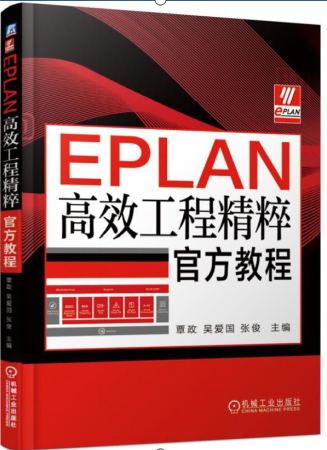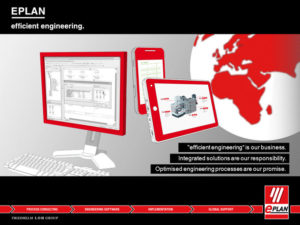EPLAN一则-始终显示设备属性对话框
EPLAN消暑秘笈一则-始终显示设备属性对话框
在EPLAN中,修改设备的属性,比如DT、功能文本、连接点代号.......通常情况下都是在“属性对话框”中进行修改。
正常情况下,属性对话框每次需要调出来,用完再关闭。能不能一直显示属性对话框呢?多数人也许会说不能,因为知道这个的人太少了,这是“秘笈”!天气太热,来一笈消消暑!
在工具栏上点击右键,选择“调整”,进入工具栏定制状态。切换到【命令】选项卡,找到第三行“操作(Actions)”,将右侧的任意一个操作拖出来,粘贴命令“XDeviceTagdlgshow”,可以指定一个图片,然后输入工具提示。完成后关闭对话框。
直接点击该按钮,会打开空白的属性对话框窗口,在绘图区左侧。如图。如果“选项→属性(全局)”勾选了,那就是打开“全局属性对话框”;如果没有勾选,就打开“属性对话框”。
在原理图中双击一个功能,或者框选多个后点击右键并选择“属性”/“全局属性”,对话框中就显示属性对话框中的内容。更改完毕属性后,点击绘图区任意位置,图纸中的内容将会相应更新!
怎么样,凉快点了吧?